Memperbaiki Error Windows Server Update Services dengan Error Code 0x80072EE6
System operasi Windows merilis updatenya dari waktu ke waktu. Update ini membantu melindungi system anda dari masalah keamanan terbaru. Namun terkadang, Windows Update menunjukkan beberapa error tak terduga, seperti 0x80072EE6. Windows menampilkan kode error ini ketika pengguna mencoba mendownload update Windows 10 menggunakan Windows Server Update Services (WSUS). Artikel kali ini memandu anda memperbaiki Windows Server Update Services dengan kode error 0x80072EE6 ini.
Penyebab Error WSUS dengan Kode Error 0x80072EE6
Kemungkinan penyebab error WSUS dengan kode error 0x80072EE6 adalah karena URL yang tidak valid atau update service location yang salah. Ada pengaturan group policy di Windows 10 yang bernama Specify Intranet Microsoft Update Service Location. Ketika URL di bawah pengaturan ini tidak valid, maka anda mungkin menerima erro kode 0x80072EE6 ini.
Untuk memperbaiki error ini, anda harus membuka Group Policy Editor. Group Policy Editor Windows ini memungkinkan administrator jaringan untuk mengubah beberapa pengaturan lanjutan di Windows.
Memperbaiki Error WSUS dengan Kode Error 0x80072EE6
Menggunakan Group Policy Editor sangatlah mudah. Sayangnya, fitur ini tidak tersedia di Windows edisi Home. Jadi jika anda pengguna Windows dengan edisi Home, maka anda harus terlebih dahulu mengaktifkan Group Policy Editor agar dapat menggunakannya. Setelah mengaktifkannya, ikuti langkah-langkah yang tercantum di bawah ini untuk memperbaiki WSUS dengan kode error 0x80072EE6.
- Tekan tombol Win + R, kemudian ketik gpedit.msc dan tekan Enter untuk membuka Group Policy Editor di system anda.
- Di panel kiri jendela Local Group Policy Editor, telusuri jalur dibawah ini.
- Sekarang, lihat di panel kanan. Temukan dan klik dobel pada kebijakan Specify intranet Microsoft update service location.
- Jendela properties kebijakan akan terbuka. Pengaturan ini memungkinkan anda untuk mengupdate PC anda secara otomatis pada jaringan tertentu. Dengan menggunakannya, anda dapat menentukan server di jaringan anda, yang akan berfungsi sebagai pengaturan update internal.
- Jendela properties kebijakan akan terbuka. Pengaturan ini memungkinkan anda untuk mengupdate PC anda secara otomatis pada jaringan tertentu. Dengan menggunakannya, anda dapat menentukan server di jaringan anda, yang akan berfungsi sebagai pengaturan update internal.
- Server tempat update client otomatis akan mendownload update.
- Server tempat workstation akan mengunggah statistik.
- Jika pengguna belum menonaktifkan update otomatis dan statusnya diatur ke Not configured atau Disabled, (seperti yang ditunjukkan pada screenshot di atas), Windows update client akan terhubung ke situs update Windows secara otomatis di internet.
- Jika anda mengatur status ke Enabled, update client otomatis akan terhubung ke Specified Intranet Microsoft Update Service atau ke Alternate Download Server.
- Kebijakan update Windows tidak berpengaruh pada system anda jika kebijakan Configure Automatic Updates dinonaktifkan.
- Windows akan menggunakan Intranet Update Service untuk mendownload update secara default jika Alternate Download Server tidak diatur.
- Anda harus menggunakan opsi Download files with no URL in the metadata if an alternate download server is set hanya jika Alternate Download Server di atur.




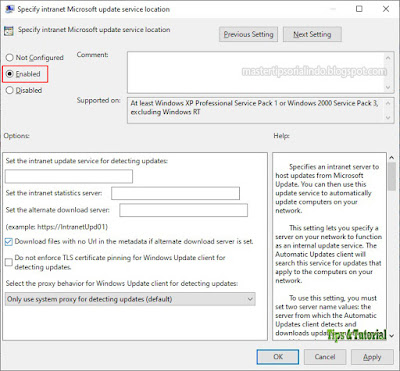
Post a Comment for "Memperbaiki Error Windows Server Update Services dengan Error Code 0x80072EE6"